本文正在参加 人工智能创作者扶持计划huggingface.co/lllyasviel/…
安装完成后这边会有一个openpose editor的入口:
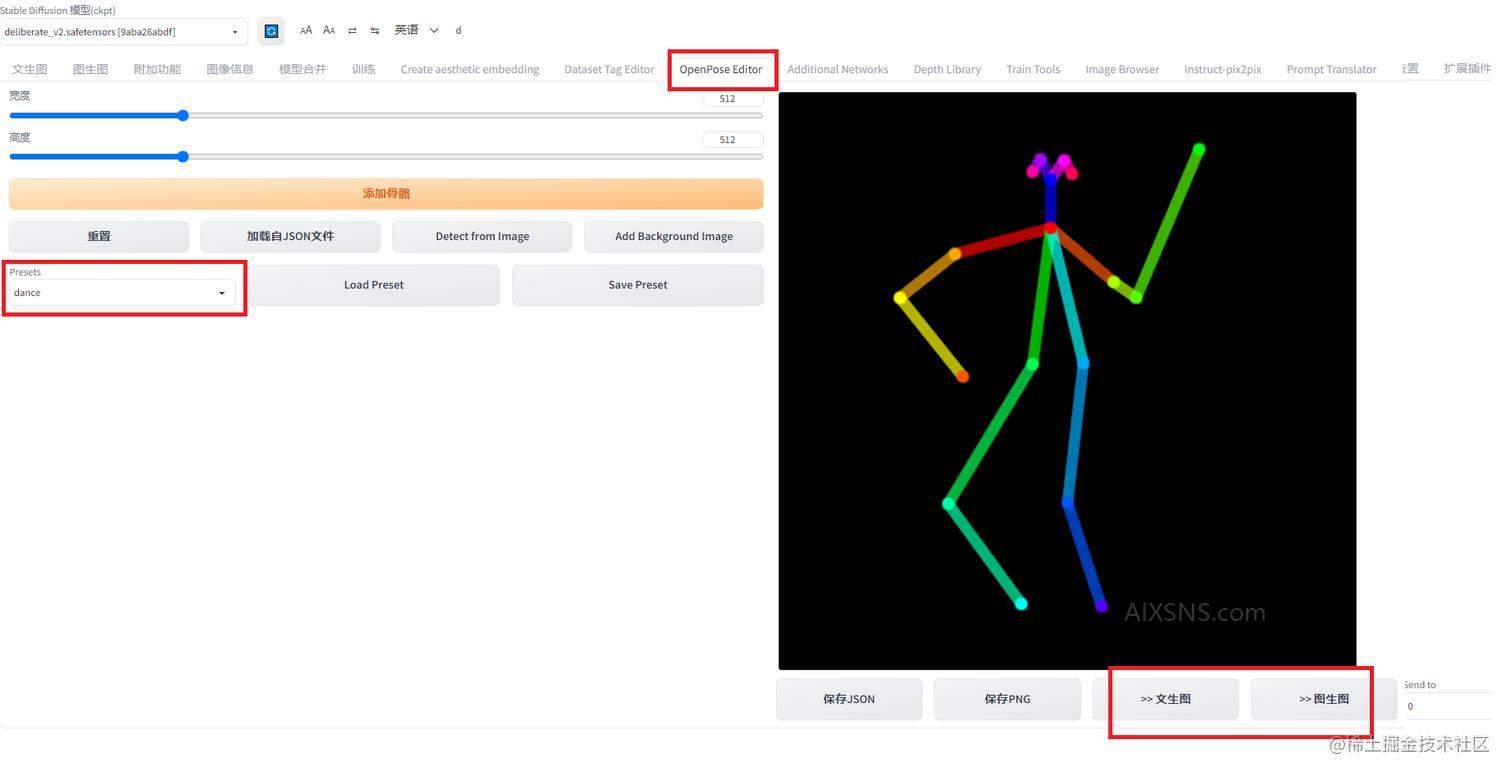
点进去之后,这边就可以自由拖动人物的姿势,比如我这边我希望生成一个人物跳舞的姿势,我可以保存这个姿势命名为dance。然后可以点击右下角的文生图或者图生图的按钮,就会自动发送到文生图/图生图的页面。

此处发送到文生图页面,输入白裙女孩,然后这边controlnet勾选启用,然后预处理选择none即可。模型选择openpose。
生成图片如下:(忽略我的低画质,为了出图更快,没选高分辨率修复)

看出来看出来人物的姿势和controlnet pose基本一致,那比如我已经生成了这张图片,我只对这个人物形象很满意,但是我只想改动她的姿势。将上图发送到图生图页面,然后再把新的姿势加进来。参考如下:
为了尽可能和原图保持一致,我把重绘幅度调的低一点,0.61.

新生成的人物如下:(可以看到人物的姿势已经变过来了,虽然人物的细节变化还是蛮大的)

然后我又调了几次参数,发现重绘幅度最低0.56,可以把人物的姿势调整过来,然后背景和原图也比较像,但是人物细节还是有差。0.55及以下的话,人物姿势就变不过来还是保持原姿势。

恭喜你,已经阅读结束,希望本篇文章对您有帮助。
后续有空还会继续更新stable diffussion的使用技巧,欢迎关注或者点赞哦,再次感谢您的阅读。

